Final Cut Pro X - это профессиональное программное обеспечение Apple для редактирования видео. Она сильно изменилась со времени последних дней Final Cut Pro 7, и хотя не все довольны этим изменением, с программой, несомненно, легко работать новичкам. Благодаря близости к iMovie и интерфейсу перетаскивания у вас не будет проблем с началом работы с Final Cut Pro.

Установить Final Cut Pro X
Вы можете купить Final Cut Pro X в Mac App Store за 299 долларов. К сожалению, демо или демонстрационная версия недоступна. После того, как вы скачали и установили программу, откройте ее в первый раз.
По умолчанию Final Cut Pro (для друзей FCP) устанавливает себя с некоторым полезным лагом.
Медиа импорт
Прежде чем вы сможете что-либо редактировать, вам необходимо получить необработанные видеофайлы в Final Cut Pro. В приведенном ниже примере рассматривается случай цифровых видеофайлов, которые уже были перенесены на локальный жесткий диск. Если вы хотите продолжить с теми же медиафайлами, Загрузите его с сайта Ripple Training.
Чтобы импортировать медиафайлы, нажмите кнопку «Импорт» в медиабраузере или выберитеФайл -> Импорт -> Mediа ". Вы также можете нажать Команда + Я.
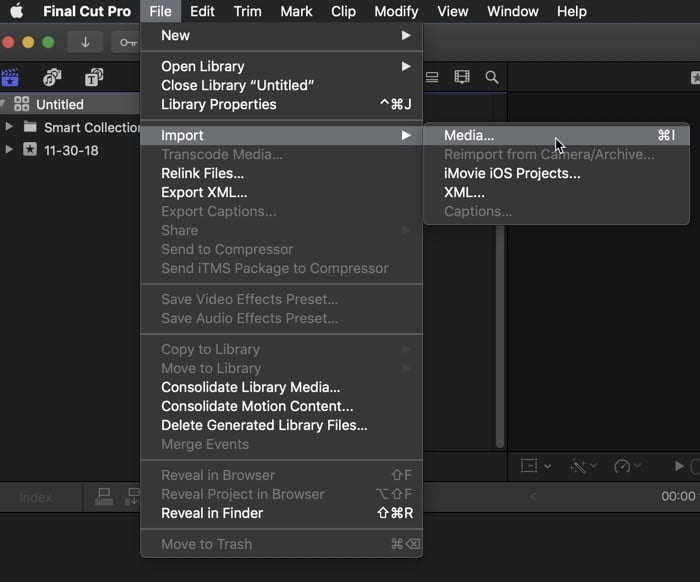
Это откроет окно импорта. Выберите клипы, которые хотите импортировать, и нажмите «Импортировать все». Фрагменты мгновенно заполнят ваш медиа-браузер.
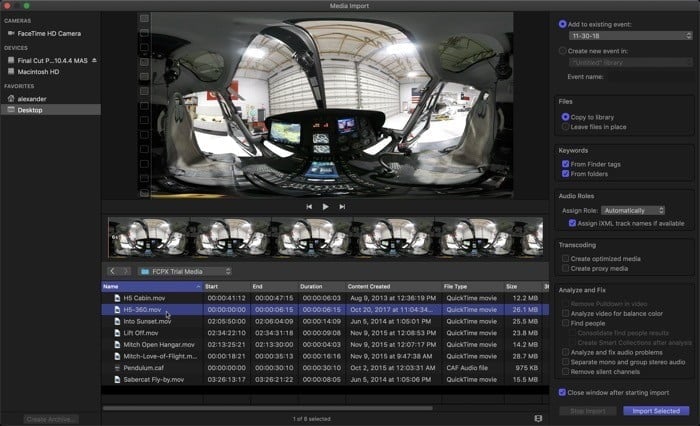
Работа по расписанию
На временной шкале внизу экрана вы получите отредактированное видео. Здесь вы разместите нужные клипы в финальном клипе. Здесь мы можем обрезать клипы, изменять порядок клипов и применять эффекты - почти все в FCP происходит на временной шкале.
Проекты
Чтобы начать редактирование, нажмите кнопку «Новый проект» на шкале времени и продолжите работу с параметрами по умолчанию. FCP создаст «проект» в вашей медиатеке, который является сохраненной версией вашей временной шкалы. Final Cut автоматически сопоставит свойства временной шкалы со свойствами видео.
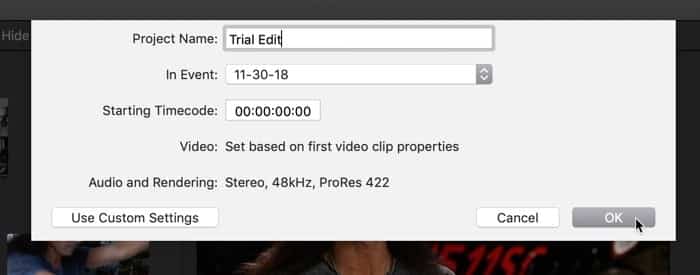
Самый простой способ перенести видеофайлы на шкалу времени - перетащить их. Начните с перетаскивания всех клипов из медиатеки на шкалу времени. Мы создаем так называемое «комбинированное редактирование»: все клипы, которые мы хотим включить в окончательный клип, и то, как мы хотим, чтобы финальное видео выглядело.
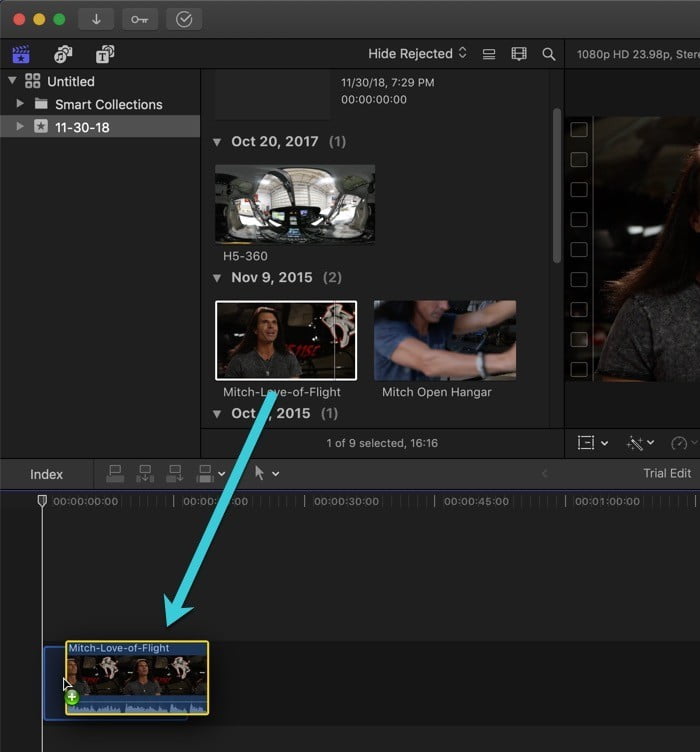
Когда все они будут собраны, нажмите пробел, чтобы воспроизвести последовательность. Во время просмотра вы можете думать о том, как изменить мод, чтобы улучшить его. Есть ли клипы, которые нужно сократить, потому что они скучные? Клип начинается до записи с микрофона или из-за нежелательного шума при работе? Какая часть отрывка наиболее важна для описания вашего повествования? Во всем есть сюжетные проекты, даже образовательные.
обрезка
Если вы думаете, что вам нужно вырезать несколько клипов, вы абсолютно правы. Это тоже очень просто. Нажмите на T поднять триммер. Указатель изменится, отражая выбор инструмента. Перетащите указатель вниз на пространство между двумя клипами.
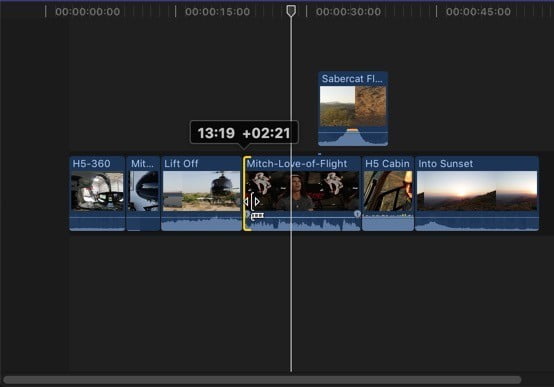
Как только вы увидите инструмент триммера, щелкните и перетащите конец клипа к его середине. Это сократит клип на шкале времени и проиграет меньше отснятого материала. Вы можете сделать то же самое в начале клипа, что и в конце клипа.
При обрезке вы увидите, что другие клипы автоматически слипаются, даже если вы измените длину одного клипа. Это очень помогает нам, поскольку позволяет избежать случайной черной шины.
звук
Аудиоклипы добавляются на шкалу времени и редактируются так же, как видео. Перетащите аудиофайл на шкалу времени, чтобы разместить его.
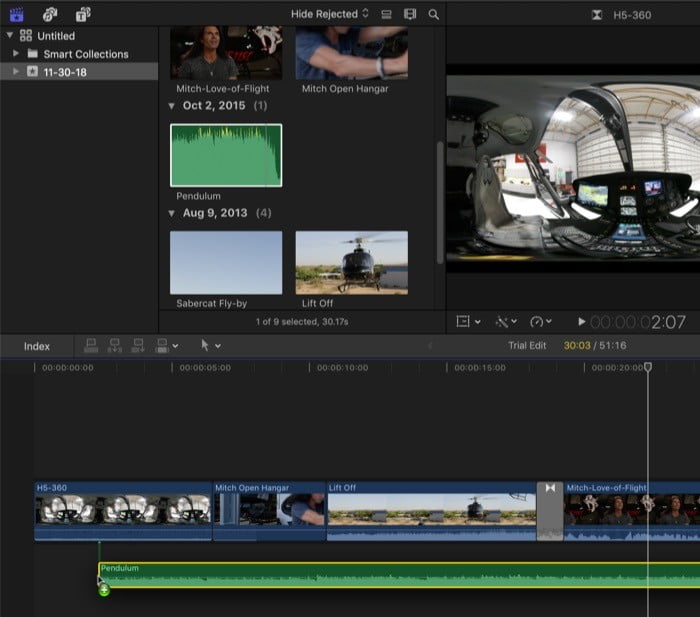
Вы увидите появившуюся форму волны, которая описывает уровень громкости на дорожке. Вы можете заметить, что звуковая дорожка короче ваших клипов. Если это так, вы можете попробовать выполнить резку со звуком. В качестве дополнительного вознаграждения вы можете попробовать создать плавное продолжение текущего трека. Это непросто, но инструмент Blade Tool (B) пригодится.
Переводы
Если вы хотите переключаться между клипами, откройте Библиотеку преобразований в левом нижнем углу. Если вы не видите окно «Переводы», нажмите Ctrl + Команда + 5 Или нажмите на значок в виде X в крайнем правом углу панели над временной шкалой.
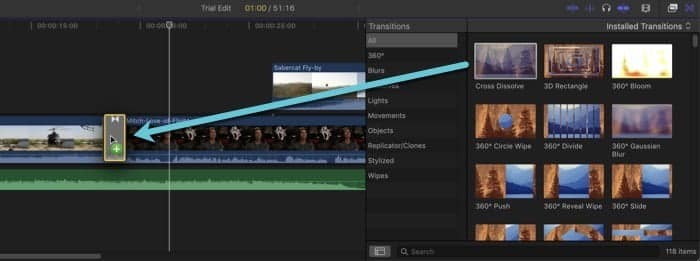
Перетащите к переходу, который нужно применить к границе между двумя клипами. Обратите внимание, что вы не сможете выполнить переход, если ваш клип увеличен до максимальной длины.
Экспорт видео файлов
Когда вы будете готовы поделиться своим видео со всем миром, вы экспортируете его из FCP. Это делается в «Файл -> Поделиться». Выберите «Мастер-файл», чтобы экспортировать цифровой видеофайл. Другие предустановки полезны, когда они вам нужны, но в большинстве случаев вам понадобится только файл.
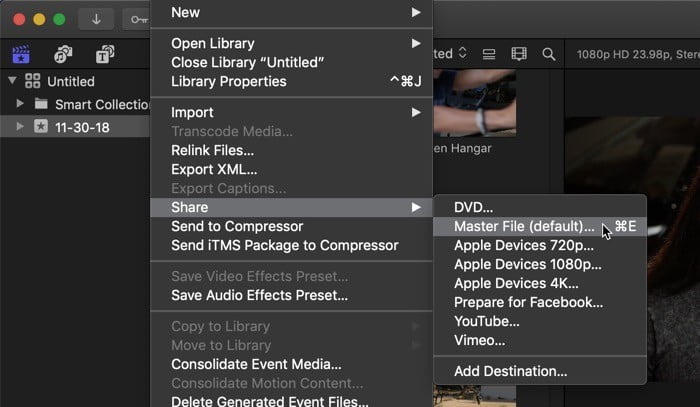
Вы можете настроить параметры экспорта на вкладке «Настройки» в окне «Поделиться».
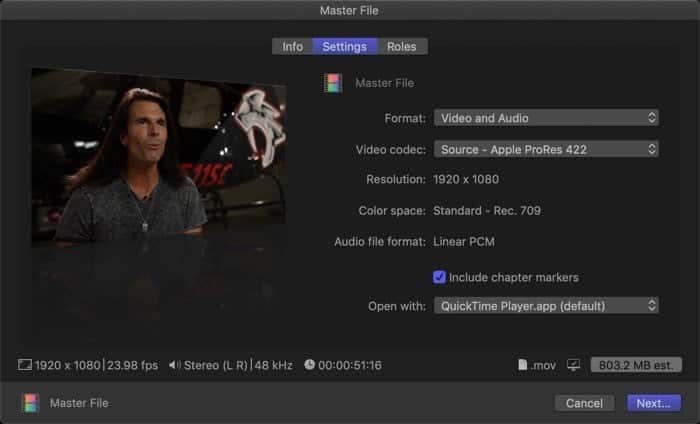
Для этого руководства подходят значения по умолчанию, хотя они дадут вам довольно большой файл. Попробуйте изменить настройки в какой-то момент, чтобы увидеть, какой эффект они производят.
Заключение
Очевидно, это было абстрактное введение в наиболее важные части Final Cut Pro. Это поможет вам сделать первые шаги в качестве редактора, но вам нужно будет поискать другие учебные ресурсы, чтобы получить более полную картину.







